在win7系统中,自带有BitLocker加密功能,但是每次加密解密都要通过控制面板中找到BitLocker才可以,很是不方便,其实我们可以在右键菜单中添加BitLocker加密选项,这样就方便多了,本文就给大家分享一下win7系统怎在右键菜单添加BitLocker加密选项的具体步骤吧。
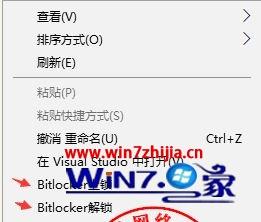
1、通过修改注册表在windows 10右键菜单中添加Bitlocker上锁/解锁选项
windows Registry Editor Version 5.00
[HKEY_CLAssEs_RooT\directory\Background\shell\lock]
@="Bitlocker上锁"
[HKEY_CLAssEs_RooT\directory\Background\shell\lock\command]
@="c:\\windows\\system32\\manage-bde.exe E: -lock"
[HKEY_CLAssEs_RooT\directory\Background\shell\unlock]
@="Bitlocker解锁"
[HKEY_CLAssEs_RooT\directory\Background\shell\unlock\command]
@="c:\\windows\\system32\\bdeunlock.exe E:"
2、在桌面上新建一个记事本,比如change.txt,将以上内容复制到记事本并保存,然后将记事本后缀名修改为change.reg,接着就可以直接双击导入注册表了。
注意要点:
1、桌面上新建的记事本必须显示出后缀名.txt,如果没显示后缀名的请先修改系统设置;
2、上面代码中的“E”(绿色字母位置)代表的是磁盘分区,如果你的加密分区是其他盘符,请相应的修改。
上述给大家介绍的便是win7系统怎么在右键菜单添加BitLocker加密选项的全部内容,有需要的用户们可以按照上面的方法步骤来进行操作吧。
- 相关系统
- Win10纯净版系统下载












